Vornehmen von Druckqualitätseinstellungen pro Papier. Unterstützt werden Normalpapier, Recyclingpapier, Vordrucke, Farbpapier, Briefkopfpapier und dickes Papier 1.
Legen Sie das Papier ein, für das Sie die Druckqualität im Drucker einstellen möchten.
Wählen Sie Wartung im Druckerbedienfeld.
Um ein Element auszuwählen, verwenden Sie die Tasten 


 und drücken Sie dann die Taste OK.
und drücken Sie dann die Taste OK.
Wählen Sie Druckqualitätsanpassung je Seite.
Wählen Sie die Einstellungsart aus Muster drucken oder Einstellwert eingeben.
Wählen Sie den Papiertyp, den Sie im Drucker eingelegt haben.
Befolgen Sie zur Ausrichtung des Druckkopfes die angezeigten Anweisungen.
Dieses Muster ist ausgerichtet, wenn Sie horizontale Streifen in regelmäßigen Abständen sehen.
Geben Sie die Nummer des Musters ein, dessen Blöcke den geringsten Abstand zueinander aufweisen und sich am wenigsten überlappen.
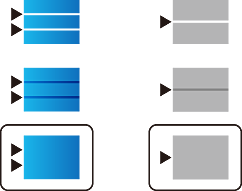
Wenn Sie das Papier drucken, für das Sie die Qualität anpassen, wählen Sie Autoselect (Normalpapier) unter Druckmedium im Druckertreiber, damit der Anpassungswert automatisch übernommen wird.
Schließen Sie den Informationsbildschirm.
Verbessert sich die Druckqualität nach Vornahme der Anpassung nicht, führen Sie Druckqualitätsanpassung durch, um die Standardanpassungswerte festzulegen. Führen Sie dann Anpassungen erneut abhängig vom Papiertyp durch.